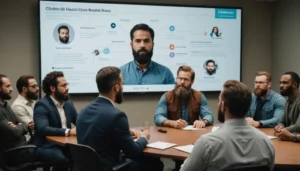Ici, qu’apprenons-nous ? Nous apprenons comment réduire les données fascinantes d’un lecteur et peut créer un nouveau lecteur avec l’espace rétréci. Par exemple, si nous avons le lecteur de 200Gb et il est environ 80gb plein de données et le reste 120 Gb est libre, ici nous pouvons réduire 100Gb et créer un nouveau lecteur. De cette façon, il y aura deux lecteurs de 100 Go chacun.
Beaucoup d’entre nous veulent un certain nombre de la partition pour stocker différentes données dans différents lecteurs car il devient confortable pour nous de déterminer et de localiser un fichier. Aujourd’hui, je vais vous dire le processus de Partitionner un disque dur sans le formater et reconnaissant il fonctionne dans toutes les versions de Windows. Habituellement, nous faisons la partition de nos lecteurs de fenêtre pendant l’établissement de notre nouveau système d’exploitation à ce moment-là, nous devons formater tous les lecteurs pour les repartitionner.
Comment partitionner un disque dur sans le formater :
#1 Cliquez sur Démarrer et tapez « disk mgmt.msg » (sans les guillemets) et appuyez sur la touche Entrée. Maintenant, une fenêtre de gestion des disques apparaîtra.
#2 Ici, vous pouvez voir tous vos lecteurs qui sont actuellement disponibles. Choisissez l’un des lecteurs que vous voulez réduire ou étendre. Pour réduire un lecteur et en créer un nouveau, il doit y avoir de l’espace libre sur ce lecteur. Cliquez avec le bouton droit de la souris sur la lettre du lecteur que vous voulez réduire ou supprimer l’espace libre. Maintenant, sélectionnez rétrécir le volume, et un petit processus se déroulera.
#3 Ici, vous verrez la taille actuelle du lecteur, l’espace libre et la taille que vous voulez réduire. Maintenant, entrez la quantité d’espace que vous voulez libérer, notez que la taille ne doit pas dépasser l’espace libre. Cliquez maintenant sur le bouton rétrécir.
#4 Dans la fenêtre de gestion des disques, vous verrez un espace non alloué dans le corner inférieur droit.Cliquez dessus avec le bouton droit et sélectionnez Nouveau volume simple.
#5 Maintenant, cliquez sur Suivant et entrez la taille du lecteur que vous voulez créer et cliquez sur suivant, suivant et enfin Terminer. Maintenant, un nouveau volume ou lecteur sera créé avec la taille souhaitée.
De la même manière, vous pouvez agrandir la taille de n’importe quel lecteur lorsque votre lecteur est surchargé par des fichiers, Dans ce cas, vous pouvez facilement faire de l’espace non alloué en le rétrécissant d’un lecteur et en utilisant cet espace pour étendre un autre lecteur. Par ce biais, vous pouvez facilement Partitionner un disque dur sans les formater.
Il s’agit d’un disque dur qui n’a pas été formaté.